Uwaga
Dostęp do tej strony wymaga autoryzacji. Może spróbować zalogować się lub zmienić katalogi.
Dostęp do tej strony wymaga autoryzacji. Możesz spróbować zmienić katalogi.
W tym artykule opisano kroki, które należy wykonać zarówno w Vonage, jak i w Microsoft Entra ID, aby skonfigurować automatyczne udostępnianie użytkowników. Po skonfigurowaniu Microsoft Entra ID automatycznie aprowizuje i usuwa użytkowników oraz grupy w Vonage za pomocą usługi aprowizacji Microsoft Entra. Aby uzyskać ważne szczegółowe informacje na temat działania tej usługi, sposobu jej działania i często zadawanych pytań, zobacz Automatyzowanie aprowizacji użytkowników i anulowania aprowizacji aplikacji SaaS przy użyciu identyfikatora Entra firmy Microsoft.
Obsługiwane możliwości
- Tworzenie użytkowników w aplikacji Vonage.
- Usuń użytkowników w firmie Vonage, gdy nie będą już wymagać dostępu.
- Zachowaj atrybuty użytkownika zsynchronizowane między Microsoft Entra ID a Vonage.
- Logowanie jednokrotne do aplikacji Vonage (zalecane).
Wymagania wstępne
W scenariuszu opisanym w tym artykule przyjęto założenie, że masz już następujące wymagania wstępne:
- Dzierżawa firmy Microsoft Entra.
- Jedną z następujących ról: administrator aplikacji , administrator aplikacji w chmurze lub właściciel aplikacji .
- Dzierżawa Vonage.
- Konto użytkownika w aplikacji Vonage z uprawnieniami administratora (Administrator konta— superużytkownik).
Krok 1: Zaplanuj wdrożenie zaopatrzenia
- Dowiedz się, jak działa usługa aprowizacji.
- Określ, kto znajduje się w zakresie udostępniania.
- Określ, jakie dane mają być mapowane między identyfikatorem Entra firmy Microsoft a Vonage.
Krok 2. Konfigurowanie rozwiązania Vonage w celu obsługi aprowizacji przy użyciu identyfikatora Entra firmy Microsoft
Zaloguj się do portalu administracyjnego firmy Vonage przy użyciu użytkownika administracyjnego.
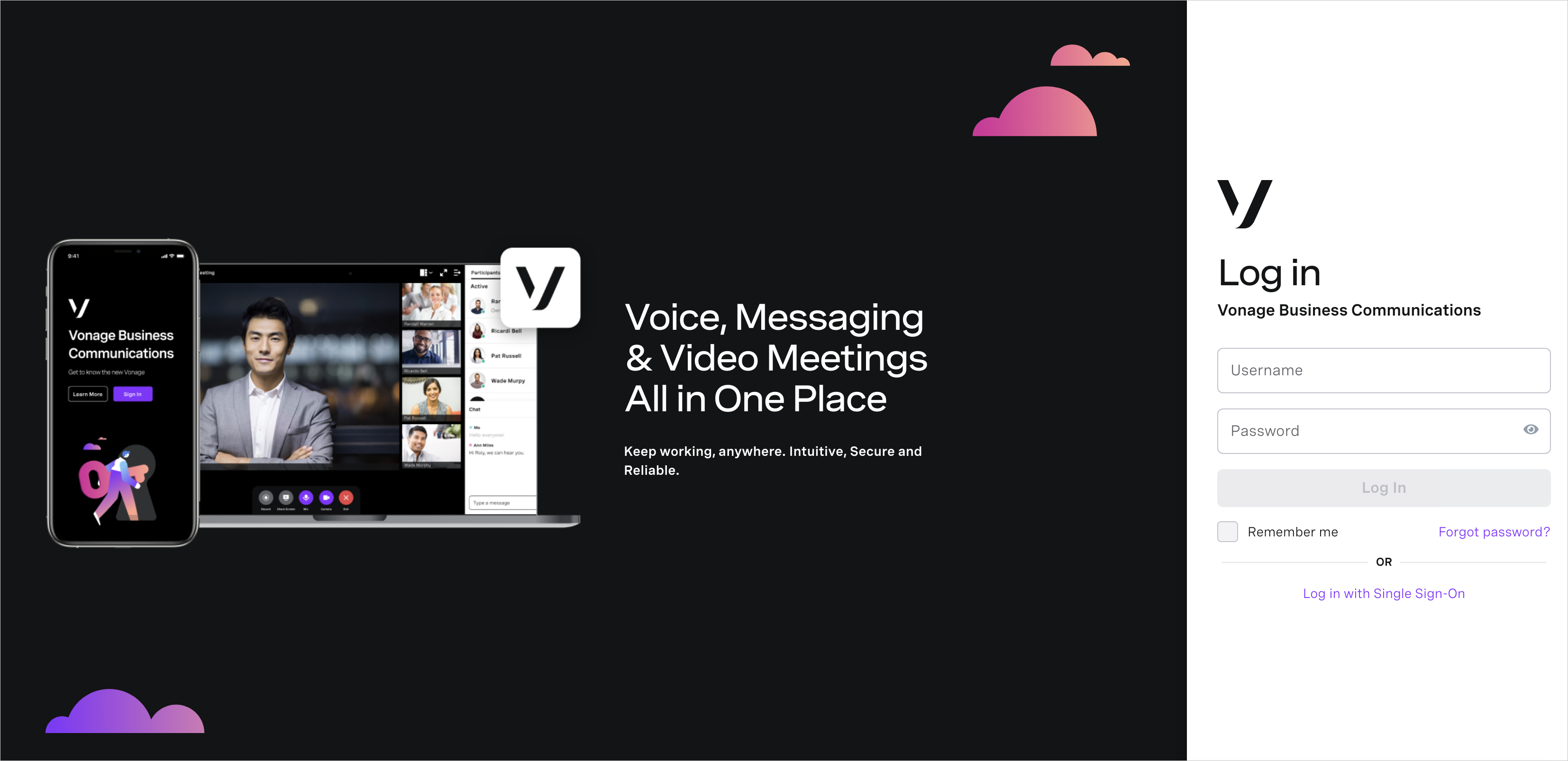
Przejdź do Konto > Ustawienia jednolite Sign-On w menu po lewej stronie.
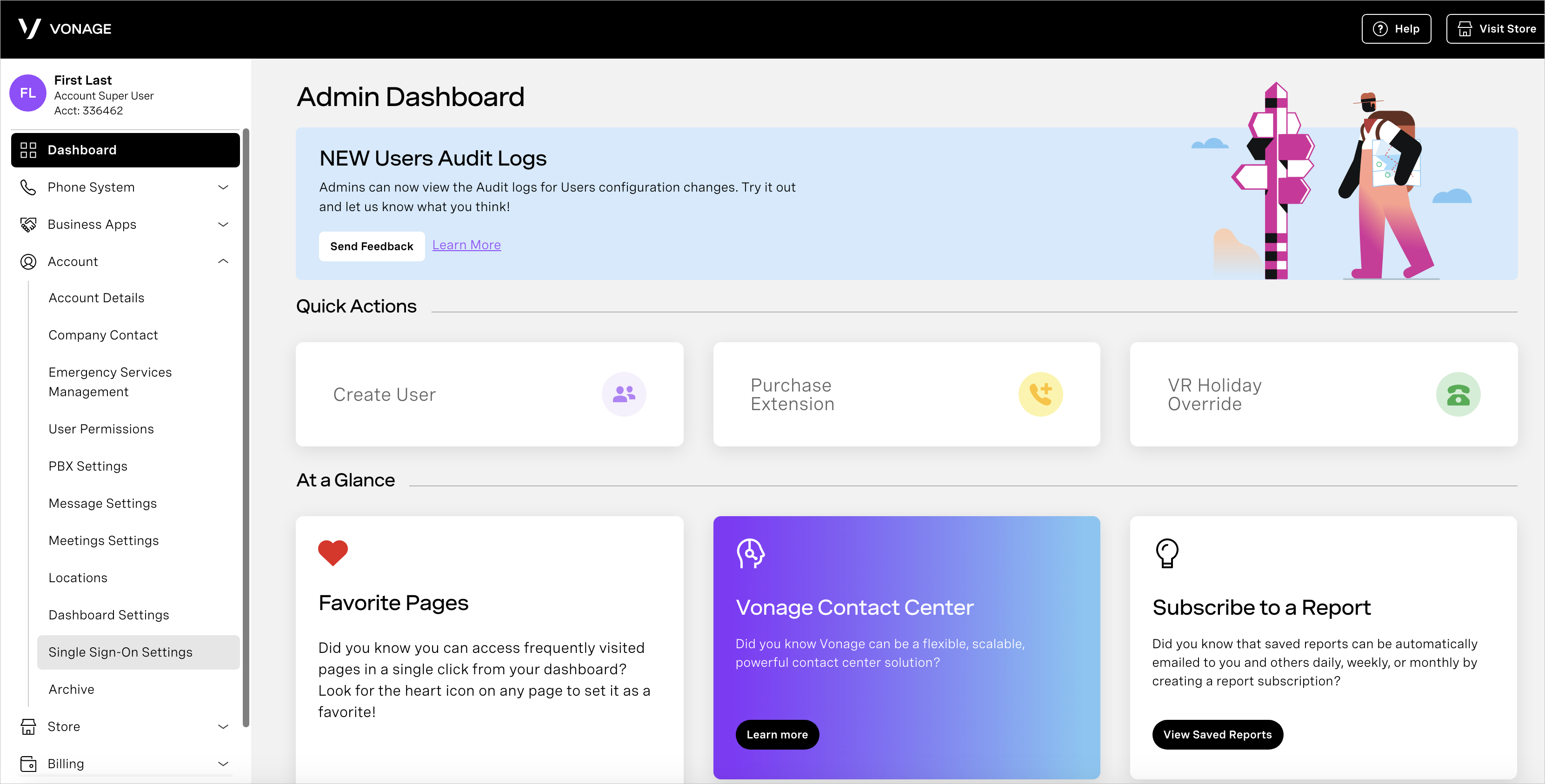
Wybierz kartę Ustawienia użytkownika , przełącz przełącznik Włącz aprowizację użytkownika SCIM , a następnie wybierz pozycję Zapisz.
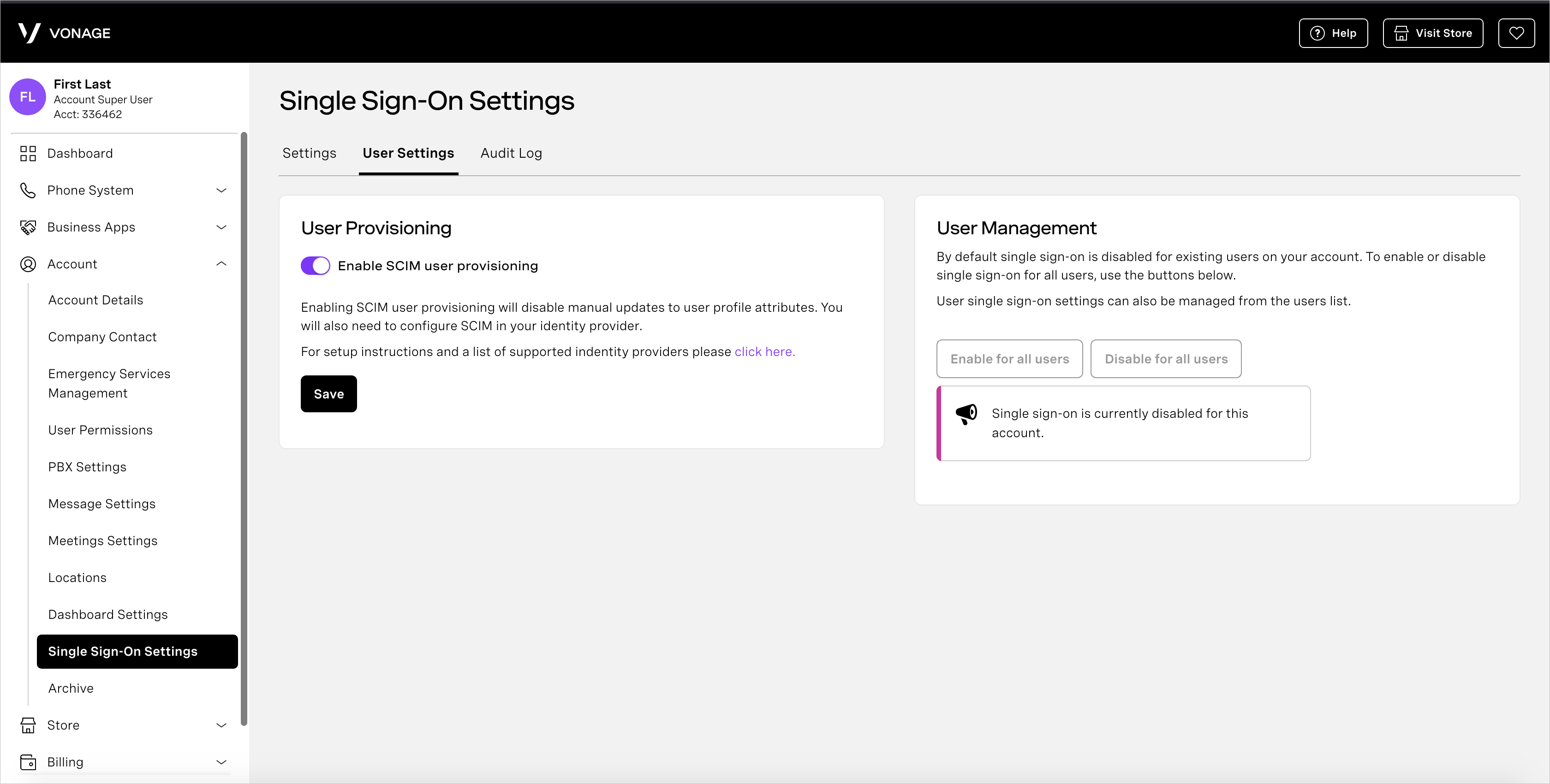
Krok 3. Dodawanie aplikacji Vonage z galerii aplikacji Microsoft Entra
Aby rozpocząć zarządzanie aprowizacją w Vonage, dodaj aplikację Vonage z galerii Microsoft Entra. Jeśli wcześniej skonfigurowano aplikację Vonage na potrzeby logowania jednokrotnego, możesz użyć tej samej aplikacji. Zalecamy jednak utworzenie oddzielnej aplikacji podczas początkowego testowania integracji. Dowiedz się więcej o dodawaniu aplikacji z galerii tutaj.
Krok 4. Określ, kto jest objęty zakresem udostępniania
Usługa aprowizacji Microsoft Entra umożliwia definiowanie, kto ma być aprowizowany na podstawie przypisania do aplikacji lub na podstawie atrybutów użytkownika lub grupy. Jeśli zdecydujesz się określić, kto jest udostępniany w Twojej aplikacji na podstawie przypisania, możesz użyć kroków przypisywania użytkowników i grup do aplikacji. Jeśli zdecydujesz się określić zakres, kto jest udostępniony wyłącznie na podstawie atrybutów użytkownika lub grupy, możesz użyć filtru zakresu.
Zacznij od małego Przeprowadź test z użyciem mniejszego zestawu użytkowników i grup, zanim wdrożysz to rozwiązanie dla wszystkich. Gdy zakres przydzielania jest ustawiony na przypisanych użytkowników i grupy, możesz kontrolować to, przypisując jednego lub dwóch użytkowników albo jedną lub dwie grupy do aplikacji. Gdy zakres jest ustawiony na wszystkich użytkowników i grupy, można określić filtr określania zakresu na podstawie atrybutów.
Jeśli potrzebujesz dodatkowych ról, możesz zaktualizować manifest aplikacji , aby dodać nowe role.
Krok 5. Konfigurowanie automatycznej aprowizacji użytkowników w usłudze Vonage
Uwaga
Każdy użytkownik dodany do aplikacji Vonage musi mieć imię, nazwisko i adres e-mail. W przeciwnym razie integracja zakończy się niepowodzeniem.
Ta sekcja zawiera instrukcje konfigurowania usługi aprowizacji firmy Microsoft w celu tworzenia, aktualizowania i wyłączania użytkowników i/lub grup w aplikacji Vonage na podstawie przypisań użytkowników i/lub grup w usłudze Microsoft Entra ID.
Aby skonfigurować automatyczną aprowizację użytkowników dla aplikacji Vonage w usłudze Microsoft Entra ID:
Zaloguj się do centrum administracyjnego firmy Microsoft Entra co najmniej jako administrator aplikacji w chmurze.
Przejdź do aplikacji Entra ID>Dla przedsiębiorstw

Na liście aplikacji wybierz pozycję Vonage.

Wybierz kartę Provisioning.

Ustaw tryb konfigurowania na automatyczny.

Przed następnym krokiem upewnij się, że masz uprawnienia administratora konta. Aby sprawdzić, czy użytkownik jest superużytkownikiem konta, zaloguj się w portalu administracyjnym firmy Vonage. Powinieneś zobaczyć w lewym górnym rogu coś podobnego do poniższego obrazka.
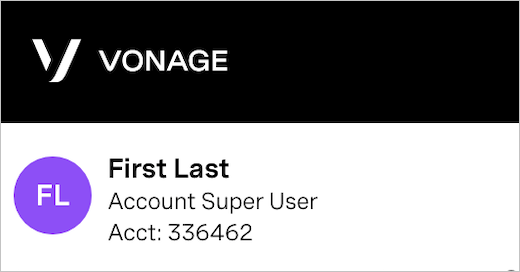
W sekcji Poświadczenia administratora wybierz pozycję Autoryzuj, upewnij się, że wprowadzasz poświadczenia Superużytkownika konta, jeśli nie zostanie wyświetlony monit o wprowadzenie poświadczeń, upewnij się, że jesteś zalogowany jako Superużytkownik konta (możesz to http://admin.vonage.com/ sprawdzić w lewym górnym rogu, poniżej twojej nazwy zobaczysz 'Superużytkownik konta'). Wybierz pozycję Testuj połączenie , aby upewnić się, że identyfikator Entra firmy Microsoft może nawiązać połączenie z usługą Vonage. Jeśli połączenie nie powiedzie się, upewnij się, że konto Vonage ma uprawnienia administratora i spróbuj ponownie.
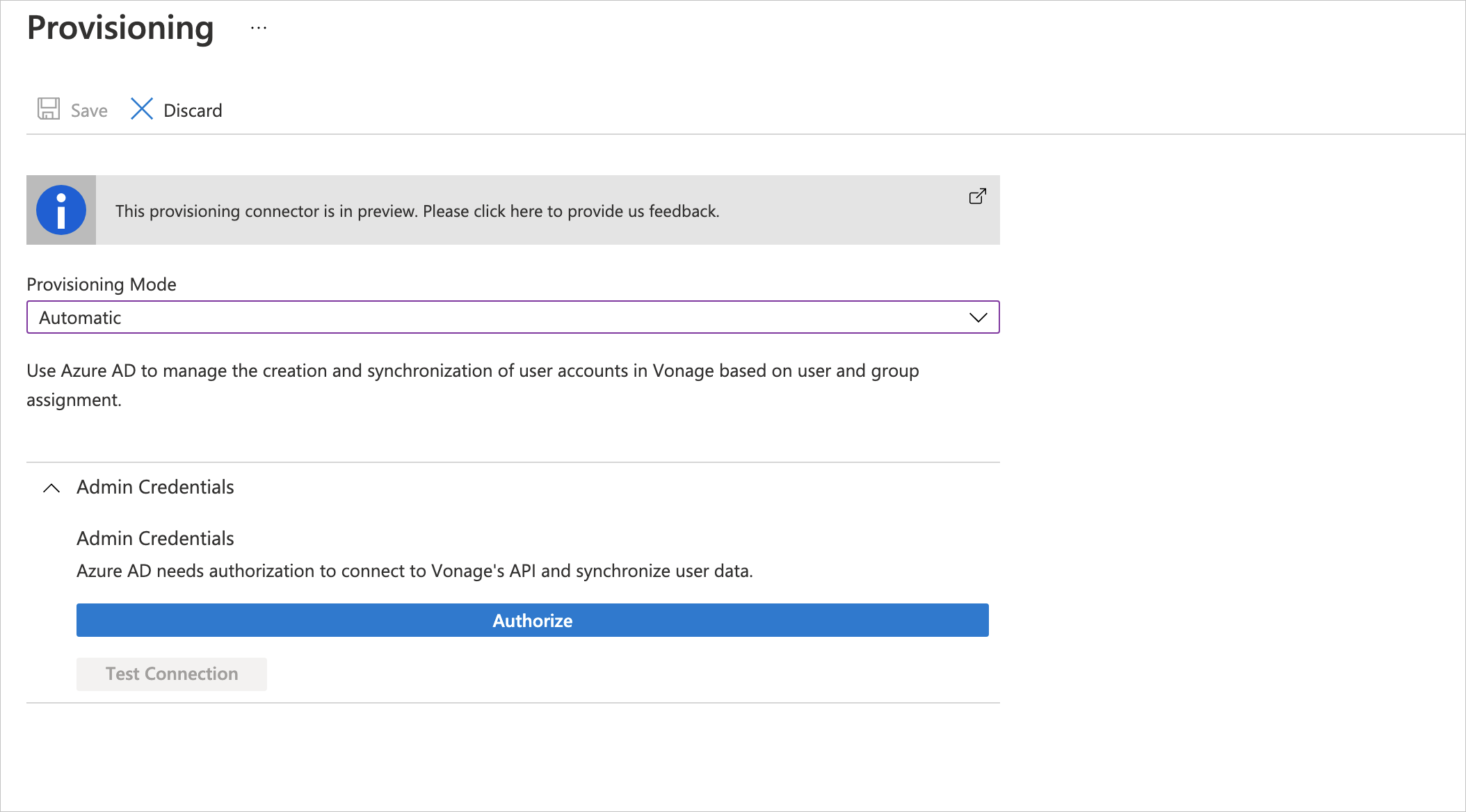
W polu Wiadomość e-mail z powiadomieniem wprowadź adres e-mail osoby lub grupy, która powinna otrzymywać powiadomienia o błędach aprowizacji, a następnie zaznacz pole wyboru Wyślij powiadomienie e-mail po wystąpieniu błędu .

Wybierz pozycję Zapisz.
W sekcji Mapowania wybierz pozycję Synchronizuj użytkowników firmy Microsoft Entra z usługą Vonage.
Przejrzyj atrybuty użytkownika, które są synchronizowane z identyfikatora Entra firmy Microsoft do vonage w sekcji Mapowanie atrybutów . Atrybuty wybrane jako pasujące właściwości są używane do dopasowania kont użytkowników w vonage na potrzeby operacji aktualizacji. Jeśli zdecydujesz się zmienić pasujący atrybut docelowy, musisz upewnić się, że interfejs API Vonage obsługuje filtrowanie użytkowników na podstawie tego atrybutu. Wybierz przycisk Zapisz , aby zatwierdzić wszelkie zmiany.
[No changes needed]) Typ Obsługa filtrowania userName Sznurek ✓ aktywny logiczny emails[typ eq "praca"].wartość Sznurek nazwa.imię Sznurek imię.nazwisko Sznurek Aby skonfigurować filtry zakresu, zapoznaj się z poniższymi instrukcjami podanymi w artykule o filtrach zakresu.
Aby włączyć usługę aprowizacji Microsoft dla Vonage, zmień stan aprowizacji na Wł w sekcji Ustawienia.

Zdefiniuj użytkowników i/lub grupy, które chcesz aprowizować w aplikacji Vonage, wybierając żądane wartości w obszarze Zakres w sekcji Ustawienia .

Gdy będziesz gotowy do konfiguracji, wybierz Zapisz.

Ta operacja rozpoczyna początkowy cykl synchronizacji wszystkich użytkowników i grup zdefiniowanych w obszarze Zakres w sekcji Ustawienia . Cykl początkowy trwa dłużej niż kolejne cykle, które występują mniej więcej co 40 minut, pod warunkiem, że usługa wdrażania Microsoft Entra jest uruchomiona.
Krok 6. Monitorowanie wdrożenia
Po skonfigurowaniu aprowizacji użyj następujących zasobów, aby monitorować wdrożenie:
- Użyj dzienników przydzielania , aby określić, którzy użytkownicy zostali pomyślnie przydzieleni lub dla których proces przydzielania się nie powiódł.
- Sprawdź pasek postępu , aby zobaczyć stan cyklu wdrażania i sprawdzić, jak blisko jest do zakończenia.
- Jeśli konfiguracja aprowizacji wydaje się być w złej kondycji, aplikacja przechodzi do kwarantanny. Dowiedz się więcej o stanach kwarantanny z artykułu dotyczącego statusu kwarantanny podczas aprowizacji aplikacji.
Więcej zasobów
- Zarządzanie aprowizowaniem konta użytkownika dla aplikacji dla przedsiębiorstw
- Co to jest dostęp do aplikacji i logowanie jednokrotne przy użyciu identyfikatora Microsoft Entra ID?